
Come convertire Word in PDF gratuitamente offline e online: facilmente risolvibile

Hai creato un documento Word e ora vuoi condividerlo con altri? Naturalmente, dovresti essere sicuro che ogni persona con cui hai condiviso possa aprirlo su qualsiasi dispositivo, indipendentemente dal software o dal sistema del dispositivo. Inoltre, non si desidera che la formattazione originale venga modificata e che vengano apportate modifiche non autorizzate al documento. In tal caso, la conversione del documento in PDF è una soluzione migliore. La buona notizia è che puoi convertire Word in PDF gratuitamente, grazie ai numerosi strumenti gratuiti disponibili. Inoltre, alcuni sono interamente online, quindi non è necessario installarli sul tuo dispositivo.
Segui attentamente questa guida per scoprire come trasformare Word in PDF gratuitamente.
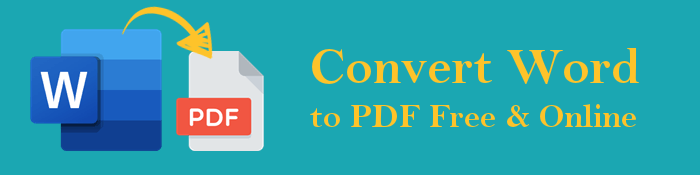
Al giorno d'oggi, l'utilizzo di documenti Word e file PDF sta diventando sempre più comune. Word è un ottimo strumento per l'elaborazione di documenti, mentre PDF è un formato preferito per la condivisione di documenti.
Di seguito sono riportati i vari vantaggi della conversione da Word a PDF:
Vedi anche:
Combina e unisci file PDF online - La migliore fusione PDF gratuita online
Come salvare un documento Google come PDF? [Computer e dispositivo mobile]
La conversione offline è il modo più rapido, semplice e sicuro per trasformare Word in PDF. Inoltre, non è necessaria una connessione Internet per convertire i file, il che è un enorme vantaggio poiché la rete a volte può interferire con il processo di conversione. E diversi strumenti offline vengono in tuo aiuto. Ma tieni presente che devi prima installarne alcuni sul tuo dispositivo. Scopri i modi migliori per convertire Word in PDF offline gratuitamente:
Coolmuster Word to PDF Converter è la scelta migliore per cambiare facilmente Word in PDF offline. È uno strumento più facile da usare che porta a conversioni rapide. La conversione batch del file è vantaggiosa poiché non è necessario aggiungere un file alla volta durante la conversione. Non si riscontrano limitazioni con questo strumento; puoi cambiare comodamente i tuoi documenti in PDF senza stress.
I file PDF creati sono di alta qualità, il che lo rende lo strumento migliore per creare PDF di bell'aspetto per progetti o relativi al lavoro. Inoltre, i tuoi file sono tenuti al sicuro durante il processo di conversione. L'ampia gamma di opzioni di personalizzazione ti consente di apportare le modifiche necessarie ai tuoi file.
Come utilizzare Coolmuster Word to PDF Converter per convertire Word in PDF gratuitamente:
01Inizia scaricando il programma sul computer, quindi avvialo. Quando raggiungi l'interfaccia, aggiungi i documenti di Word facendo clic su Aggiungi file o Aggiungi cartella. Puoi anche trascinare e rilasciare i file sul software.

02Al termine, modificare il documento della pagina, i margini e le dimensioni. Scegli la cartella di output.
03Premere la scheda Start per modificare Word in PDF. Attendi il completamento del processo e ora puoi rivedere i tuoi file.

Se desideri convertire i documenti Word in PDF offline, WPS Office può aiutarti. Ti consente di modificare e formattare il file prima che venga convertito e ti consente di visualizzare in anteprima le pagine che hai convertito. WPS Office offre molte opzioni di modifica, tra cui la conversione gratuita da Word a PDF.
Ecco i passaggi per utilizzare WPS Office per convertire gratuitamente il tuo documento Word in PDF:
Passaggio 1: vai al sito Web di WPS Office e premi la scheda Download gratuito per installare lo strumento sul computer.
Passaggio 2: apri il documento da convertire in WPS Office. Quindi vai alla sezione degli strumenti e scegli l'icona Esporta in PDF .

Passaggio 3: controlla le opzioni fornite e premi Esporta in PDF.

Se hai Microsoft Office sul tuo computer, puoi convertire facilmente i documenti Word in PDF. Non è necessario installare app o servizi sul computer Windows . Se hai un computer Windows 10, sarà un gioco da ragazzi trasformare i tuoi documenti in PDF. Ecco i due modi più comuni per trasformare i documenti in PDF gratuitamente.
Questo è un modo per utilizzare MS Word per cambiare Word in PDF. La scheda File ha l'opzione Salva con nome per salvare il documento come PDF.
Ecco i passaggi:
Passo 1: Tocca il documento per aprirlo e premi la scheda File dal menu.

Passaggio 2: scegli Salva con nome dalle opzioni. Scegli l'opzione PDF tra i formati di file elencati. Quindi premi Salva.

Troverai anche l'opzione Esporta in Microsoft Office, che può aiutarti a cambiare il documento Word in PDF.
Ecco i passaggi:
Passo 1: Innanzitutto, apri un documento Word in MS Word. Passare al pulsante File dal menu.
Passo 2: Premi l'opzione Esporta , quindi tocca l'opzione Crea PDF/XPS.

Passo 3: Successivamente, scegli le opzioni di ottimizzazione: l'opzione Standard o l'opzione Dimensione minima . Al termine, tocca Pubblica.

Guide più rilevanti:
Semplifica il tuo flusso di lavoro: come unire i file PDF in pochi minuti
Da separati a senza soluzione di continuità: come combinare i file PDF senza sforzo
Oltre a convertire i tuoi file offline, puoi farlo anche online. La cosa buona è che sono disponibili molti strumenti per svolgere il compito. Hai solo bisogno di una connessione Internet stabile e forte per avviare il processo di conversione.
Questo è un programma intuitivo che può aiutarti a gestire i documenti in modo efficiente. Puoi facilmente modificare i tuoi file Word in PDF online con WPS Office.
Ecco i passaggi:
Passaggio 1: vai al sito di WPS Office per iniziare a convertire i tuoi file. Tocca il pulsante Converti .
Passaggio 2: tocca la scheda Strumenti online in alto a sinistra. Scegli Word in PDF dall'elenco. Carica il tuo documento nello strumento toccando Seleziona file Word.
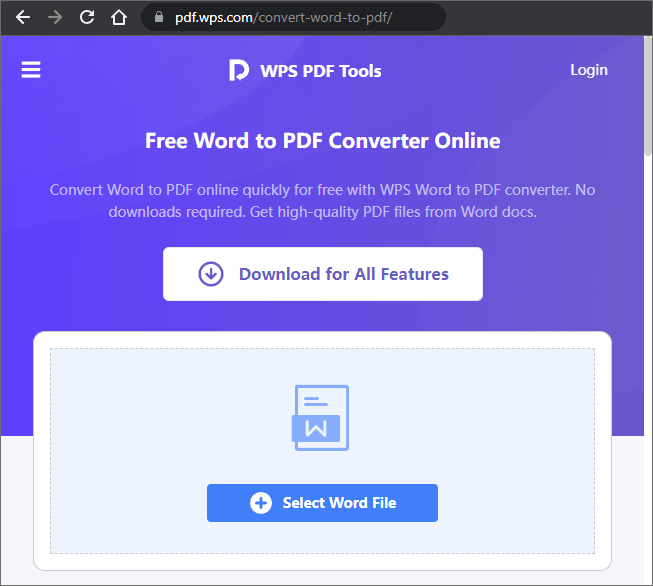
Passo 3: Da lì, tocca la scheda Download per convertire il documento in PDF.
Online2PDF è un convertitore da Word a PDF online gratuito con funzionalità sorprendenti. Consente di modificare una singola dimensione di file di massimo 50 MB . Inoltre, supporta la conversione di un massimo di 20 file con un limite di dimensione di 100 MB. Tuttavia, il processo può essere più lento durante la conversione di più file contemporaneamente.
Ecco i passaggi da seguire per convertire gratuitamente Word in PDF:
Passo 1 : Scegli i file Word che desideri convertire toccando il pulsante Seleziona file .
Passo 2 : Puoi personalizzare liberamente i tuoi file di output. Successivamente, fai clic su Converti per modificare i tuoi file.

Questo è un convertitore online noto per convertire un'ampia varietà di file. Ti consente di aggiungere file dal computer, trascinarli/rilasciarli o aggiungere direttamente collegamenti contenenti i tuoi documenti. Tuttavia, con questo strumento, puoi convertire solo file fino a 50 MB e consentire la conversione di due file al giorno.
Ecco i passaggi:
Passaggio 1: visita il sito Web di Zamzar e fai clic sul pulsante Scegli file . Fare clic su Converti in per il formato di file desiderato.
Passo 2: Infine, premi Converti ora per convertire i tuoi file.

Questa è una guida completa su come convertire Word in PDF gratuitamente con metodi online e offline. Diverse app di conversione da Word a PDF offline e online possono aiutarti a trasformare Word in PDF gratuitamente.
L'opzione più adatta è Coolmuster Word to PDF Converter. Ti consente di convertire facilmente e rapidamente più documenti Word in PDF contemporaneamente. Le numerose opzioni di personalizzazione ti permetteranno di modificare i tuoi file PDF senza problemi.
Articoli Correlati:
Conversione PDF senza sforzo: come salvare Google Docs come PDF su iPhone
Converting Magic: come inviare un documento di Pages in formato PDF come un professionista
Accesso illimitato: padroneggiare l'arte di rimuovere la sicurezza dai PDF
Come aprire un PDF in Google Docs [Più metodi utili]
Converti PDF in Google Doc | Dovresti provare i 4 metodi consigliati
[Recensione di 9 strumenti] Il convertitore da PDF a Word più in voga online/offline

 Soluzioni per l'ufficio
Soluzioni per l'ufficio
 Come convertire Word in PDF gratuitamente offline e online: facilmente risolvibile
Come convertire Word in PDF gratuitamente offline e online: facilmente risolvibile